Nos damos cuenta de que muchos de ustedes llevan sombreros múltiples y hacen malabares con una cantidad de tareas jamás visto cada mes. En un minuto usted podría estar escribiendo una entrada en el blog y el siguiente está en el teléfono tratando de cerrar un trato. Encontrar una manera de acelerar ciertas tareas o automatizarlas a veces puede hacer toda la diferencia. El tiempo es dinero como dicen, y usted debe centrarse en las tareas fundamentales. Hoy vamos a sumergirnos en unos pocos servicios y plugins que le permiten encontrar y agregar hermosas fotos de archivo a su sitio web sin salir del tablero de WordPress.
Buscando Fotos de Archivo para WordPress
Seamos sinceros, a nadie le gustan las fotos, pero para la mayoría de las empresas, los blogs y los creadores de contenidos, las fotos de archivo significan la única solución. Muchos no tienen los fondos, el tiempo ni la experiencia para crear o tomar sus propias fotos. Afortunadamente, en comparación con hace 5 años, hay muchos más lugares ahora para encontrar fotos de calidad premium, así como fotos de archivo gratis para su sitio WordPress. Y muchos de ellos tienen enormes bases de datos de hermosas imágenes de alta resolución. Aquí hay algunos populares que vienen a la mente:
- Shutterstock (premium)
- iStock (premium)
- Adobe Stock (premium)
- Stock Photo Secrets (premium)
- Depositphotos (premium)
- StockSnap.io (gratuito)
- Pixabay (gratuito)
- Unsplash (gratuito)
- Stockvault.net (gratuito)
- Wikimedia Commons (gratuito)
- PikWizard (gratuito)
Y mientras muchos de esos sitios de fotos de archivo mencionados anteriormente son geniales, el problema es la lucha constante entre WordPress, el sitio de fotos de archivo, descargar JPGs, cambiar su tamaño, etc. Todo esto se suma al tiempo de su apretada agenda. Muchos propietarios de negocios y escritores necesitan maneras de acelerar la creación de contenido y la publicación, no hacer malabares con más tareas. Afortunadamente hay algunas soluciones fantásticas por ahí ahora que en realidad le permiten permanecer en su sitio de WordPress y encontrar / añadir imágenes mientras está escribiendo. Eche un vistazo a estos dos impresionantes servicios / plugins que le permiten subir las cosas directamente a su biblioteca de medios de WordPress.
1. Instant Images (Gratuito)
La primera solución es llamada Instant Images, creado por el equipo en Connekt, un estudio de diseño web y desarrollo. Lo que han hecho es realmente bastante inteligente, ya que crearon un plugin para subir fotos de alta calidad de Unsplash, directamente a su biblioteca de medios de WordPress. Para aquellos de ustedes que no están familiarizados con Unsplash, es un sitio que ofrece fotos gratuitas de alta resolución sin restricciones. Todo está licenciado bajo Creative Commons Zero, lo que significa que puede copiar, modificar, distribuir y utilizar las fotos de forma gratuita, incluidos los fines comerciales sin pedir permiso o proporcionar la atribución al fotógrafo o Unsplash.
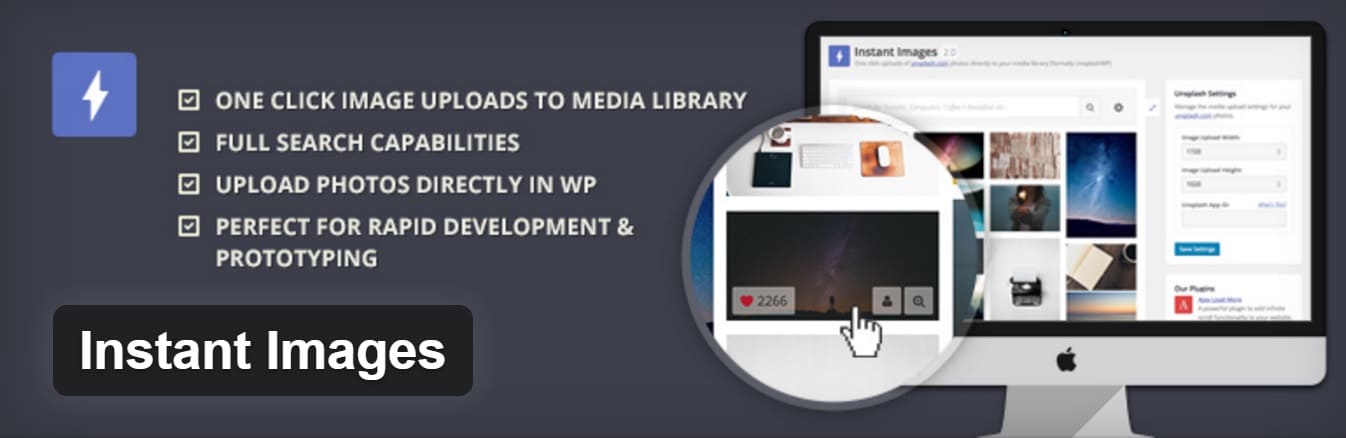
El plugin Instant Images gratuito tiene más de 1,000 instalaciones activas con una calificación de 5 de 5. Le permite buscar toda la biblioteca de Unsplash desde su WordPress admin y subir imágenes con un solo clic. Puede descargarlo desde el repositorio de WordPress o buscarlo en el panel de WordPress bajo plugins «Añadir nuevo». Siga los pasos a continuación para saber qué hacer después de la activación.
Paso 1
Después de instalar y activar el plugin, necesitará registrarse una cuenta Unsplash, ya que necesitará obtener una clave de API. De forma predeterminada, Instant Images le proporciona su clave para comenzar, de modo que pueda probarla inmediatamente si lo desea. Pero debe obtener su propia clave de API a largo plazo ya que esto desbloquea peticiones/búsquedas adicionales. Es totalmente gratuito para unirse y no tiene que suscribirse a su boletín si no quiere.
Paso 2
Después de unirse necesitará registrarse como un desarrollador. Usted puede simplemente ingresar el «Instant Image Plugin de WordPress» como la razón.

Paso 3
A continuación, debe completar una solicitud. Por defecto en una aplicación auto-aprobada los límites son 50 solicitudes/búsquedas por hora. Esto debe ser suficiente para el 99% de cualquiera que utilice WordPress. Puede darles más detalles en la aplicación más adelante para obtener acceso a límites más altos. Pero esto es más aplicable para aquellos que lo utilizan en una aplicación, nosotros simplemente queremos buscar fotos.

Paso 4
Después, puede introducir la ID de la aplicación (clave de la API) en la configuración del plugin de «Imágenes instantáneas» en Medios. También puede buscar en la biblioteca de Unsplash desde aquí y especificar el tamaño máximo de anchura y altura de carga de la imagen.

Paso 5
A continuación, debajo de cada publicación mientras está escribiendo, puede hacer clic en el botón «Imágenes instantáneas» que aparece ahora en el editor visual. Esto iniciará la búsqueda.

Paso 6
Después puede colocar una palabra clave y hacer clic en una imagen para cargarla en su biblioteca de medios. La única cosa que deben mejorar es que no va a su publicación de inmediato, simplemente va a la biblioteca de medios de WordPress. Después, tiene que hacer clic en «Añadir Medios» y luego insertarla desde allí. No es un gran problema, pero un clic extra del que probablemente podría deshacerse eventualmente. Otra área para mejorar sería dejarle nombrar el archivo después de hacer clic en él, ya que esto sería un poco mejor para los propósitos de SEO.

¡Y eso es! ¡Ahora tiene una imagen completa de alta resolución en su publicación en sólo un par de segundos! Bastante impresionante.

Y si está utilizando un plugin de optimización de imagen, como Imagify, ellos seguirán funcionando ya que optimizan las imágenes cuando se suban a la biblioteca de medios.

Para una solución completamente gratuita de las fotos de WordPress, quedamos muy impresionados con el plugin Instant Images y lo recomendamos para cualquiera de ustedes con un presupuesto limitado con la necesidad de mejorar rápidamente su blog con algunas fotos de alta resolución.
2. PixelRockstar (premium pero increíblemente asequible)
La segunda solución es un nuevo servicio y plugin llamado PixelRockstar, con sede en Alemania. Este no es gratis, pero es muy asequible. Usted obtiene acceso a una biblioteca de más de 4 millones de fotos de alta calidad en su tablero de WordPress. ¡Si compra su paquete más grande de fotos puede bajarle el precio a solamente $0.57 por foto! Eso es barato.

Licencian todas las imágenes bajo su propia licencia simple y segura para que usted no tenga que preocuparse por cuestiones de derechos de autor. Puede utilizar las imágenes para su sitio de WordPress e incluso las cuentas de redes sociales. Usted incluso está legalmente cubierto con un seguro de hasta $10,000 sobre cada imagen. Algunas características adicionales incluyen:
- Descargar una imagen una vez y puede utilizarla para siempre, nunca caducan.
- Fotos de archivo se pueden descargar en una resolución de hasta 2.000 píxeles.
Siga los pasos a continuación para comenzar.
Paso 1
El primer paso sería dirigirse a PixelRockstar y comprar un plan/paquete de fotos de archivo.
Paso 2
Después puede seguir las instrucciones sobre cómo instalar el plugin de WordPress. No tenemos ninguna afiliación con PixelRockstar, pero tenga en cuenta que estamos usando una versión beta en nuestros ejemplos. También nos han informado que están a punto de lanzar esta nueva versión del plugin en el repositorio de WordPress. Después de instalar el plugin, necesitará ingresar la clave de API que recibe (también accesible en el panel de control de su cuenta). A continuación, puede elegir el tamaño preferido de imagen y la alineación predeterminada.

También tiene la pestaña «Avanzado» en la que puede cambiar el número de elementos que aparecen en la búsqueda, el texto de subtítulos predeterminado y el texto ALT predeterminado.

Paso 3
Al igual que con el plugin de Instant Images que mencionamos anteriormente, cuando está en el editor visual, puede simplemente hacer clic en «Añadir Foto» para insertar una imagen.

Paso 4
Después, puede buscar la foto que desee. Seleccione el tamaño (el valor predeterminado se basa en el tamaño que elija en la configuración), elija el tamaño actual y también seleccione la opción «agregar como imagen destacada». Y luego haga clic en «Descargar».

Paso 5
Una ventaja de este plugin sobre Instant Image es que después de hacer clic en descargar lo lleva a los detalles de la imagen e inmediatamente se puede insertar en la publicación. Este es un proceso más directo y le permite personalizar fácilmente ALT, título, etc. Hemos notado los nombres de archivo con PixelRockstar también se nombran con la palabra clave inmediatamente, que es mucho mejor para SEO.

¡Y eso es todo! ¡Ahora tiene una imagen completa de alta resolución en su publicación en sólo un par de segundos!

Y al igual que con el otro plugin, si está utilizando un plugin de optimización de imagen, este seguirá funcionando ya que optimizan las imágenes que se cargan en la biblioteca de medios. ¡Para una solución premium de costo efectivo para las fotos de archivo de WordPress, PixelRockstar es bastante impresionante! Sumamente Recomendamos comprobarlo.
Resumen
Como puede ver, las soluciones anteriores sin duda pueden acelerar su creación de contenido y la escritura al permitirle nunca tener que dejar su tablero de WordPress. Encuentre hermosas imágenes e insértelas al instante mientras esté en modo de escritura. Otro gran beneficio de estas es que usted nunca tiene que preocuparse por los derechos de autor o cuestiones legales, ya que ambos están totalmente protegidos. Nos encantaría escuchar sus pensamientos sobre su flujo de trabajo actual para agregar fotos en su sitio WordPress.



Deja una respuesta